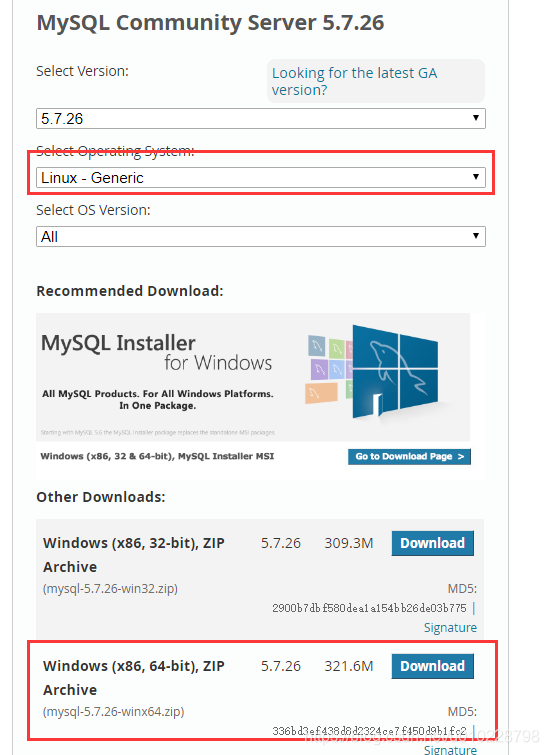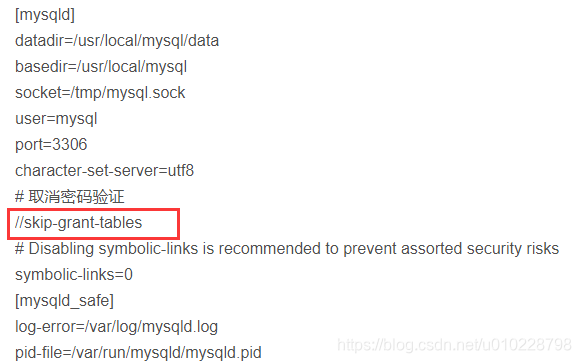详解基于linux环境MySQL搭建与卸载,
本篇文章将从实际操作的层面,讲解基于linux环境的mysql的搭建和卸载。
1 搭建mysql
1.1 官网下载mysql压缩包
下载压缩包时,可以先把安装包下载到本地,再上传到服务器,也可以在linux服务器上wget:
wget https://dev.mysql.com/get/Downloads/MySQL-5.7/mysql-5.7.26-linux-glibc2.12-x86_64.tar.gz
官网:https://dev.mysql.com/downloads/mysql/5.7.html#downloads
1.2 解压gz压缩包
tar -zxvf mysql-5.7.26-linux-glibc2.12-x86_64.tar.gz
1.3 将压缩包移动到 /usr/local/mysql/
mv -v mysql-5.7.26-linux-glibc2.12-x86_64 /usr/lcoal/mysql
1.4 创建用户组和添加用户
groupadd mysql
useradd -r -g mysql mysql
1.5 将安装目录所有者及所属组改为mysql,这个根据自己的目录来
#chown -R mysql.mysql /usr/local/mysql
1.6 在mysql目录下创建data文件夹
#mkdir data
1.7 初始化数据库
#/usr/local/mysql/bin/mysql_install_db --user=mysql --basedir=/usr/local/mysql/ --datadir=/usr/local/mysql/data
如果出现以下错误是因为5.7版本的初始化命令后面要加 --initialize,如下:
/usr/local/mysql/bin/mysqld --user=mysql --basedir=/usr/local/mysql/ --datadir=/usr/local/mysql/data --initialize
1.8 编辑配置文件
配置文件地址:/etc/my.cnf
[mysqld]
datadir=/usr/local/mysql/data
basedir=/usr/local/mysql
socket=/tmp/mysql.sock
user=mysql
port=3306
character-set-server=utf8
# 取消密码验证
//skip-grant-tables
# Disabling symbolic-links is recommended to prevent assorted security risks
symbolic-links=0
[mysqld_safe]
log-error=/var/log/mysqld.log
pid-file=/var/run/mysqld/mysqld.pid
1.9 将mysql加入到服务
#cp /usr/local/mysql/support-files/mysql.server /etc/init.d/mysql
1.10 开机启动
#chkconfig mysql on
1.11 启动mysql
#service mysql start
1.12 设置密码
由于在第7步my.cnf配置文件中取消了密码验证,故登录mysql不需要密码验证。
/usr/local/mysql/bin/mysql -uroot
无密码登录之后,修改密码:
#use mysql;
#update user set authentication_string=password('root') where user='root';
或者#set password=password("root");
#flush privileges;
#exit
1.13 将第7步改为需要密码验证
1.14 添加远程账户
使用root账户登录,并设置远程登录账户
GRANT ALL PRIVILEGES ON *.* to 'Alan_beijing'@'%' IDENTIFIED by 'Shanghai2019' WITH GRANT OPTION
1.15 防火墙设置
方式一:关闭防火墙
//停止
systemctl stop firewalld.service
//禁止开机启动
systemctl disable firewalld.service
方式二:开启端口
//这里发现防火墙是开启的,再来查看防火墙控制的端口
systemctl status firewalld
//查看防火墙控制的端口,发现我想要监听的8081端口没有开启
firewall-cmd --list-all
//永久开启3306端口
sudo firewall-cmd --zone=public --add-port=3306/tcp --permanent
//重载防火墙
sudo firewall-cmd --reload
1.16 重启mysql服务
service mysql start
1.17 相关命令
1 .安装numactl和libaio
yum -y install numactl
yum search libaio
yum install libaio
2.配置环境变量
export PATH=$PATH:/usr/local/mysql/bin
3.启动服务
方式一:服务方式
[root@localhost ~]service mysql start
如果服务在启动状态,直接重启服务用以下命令:
[root@localhost ~]service mysql restart
方式二:命令行方式
[root@localhost bin]cd /usr/bin
[root@localhost bin]./mysqld_safe &
4.关闭服务
方式一:服务方式
[root@localhost ~]service mysql stop
方式二:命令行方式
[root@localhost ~]mysqladmin -u root shutdown
5.查看服务
方式一:
[root@localhost bin]ps -ef|grep mysql
方式二:
[root@localhost bin]netstat -nlp
6.进程查询和杀死
(1) ps -ef |grep redis
ps:将某个进程显示出来
-A 显示所有程序。
-e 此参数的效果和指定"A"参数相同。
-f 显示UID,PPIP,C与STIME栏位。
grep命令是查找
中间的|是管道命令 是指ps命令与grep同时执行
这条命令的意思是显示有关redis有关的进程
(2)kill[参数][进程号]
kill -9 4394
kill就是给某个进程id发送了一个信号。默认发送的信号是SIGTERM,而kill -9发送的信号是SIGKILL,即exit。
exit信号不会被系统阻塞,所以kill -9能顺利杀掉进程。当然你也可以使用kill发送其他信号给进程。
7.查看mysql
方法一:status;
方法二:select version();
2 卸载mysql
2.1 RPM包安装方式的MySQL卸载
1.检查是否安装了MySQL组件
# rpm -qa | grep -i mysql
2.卸载前关闭MySQL服务
# service mysql status
# service mysql stop
# service mysql status
3.卸载删除MySQL各类组件
# rpm -ev 组件名
4.收集MySQL对应的文件夹信息
# find / -name mysql
5.收集MySQL对应的文件夹信息
# rm -rf 路径/文件名
6.删除mysql用户及用户组
# more /etc/passwd | grep mysql
# more /etc/shadow | grep mysql
# more /etc/group | grep mysql
# userdel mysql
# groupdel mysql
7.确认MySQL是否卸载删除
# rpm -qa | grep -i mysql
2.2 yum包安装方式的MySQL安装
1.查看yum上提供的数据库可下载版本
# yum list | grep mysql
2.安装mysql.i686,mysql-devel.i686,mysql-server.i686
# yum -y install mysql mysql-server mysql-devel
3.查看是否开机启动
# chkconfig --list | grep mysqld
4.设置为开机启动
# chkconfig mysqld on
5.设置数据库密码
# service mysqld start
# mysqladmin -u root -p password 'root'
2.3 service mysql start出错:unrecognized service的解决办法
[root@ctohome.com ~]# service mysql start
mysql: unrecognized service
[root@ctohome.com ~]# service mysql restart
mysql: unrecognized service
[root@ctohome.com ~]# rpm -q mysql 查询发现mysql已经正常安装
mysql-5.1.52-jason.1
[root@ctohome.com ~]# chmod 755 /etc/rc.d/init.d/mysqld 修改mysqld执行权限
[root@ctohome.com ~]# service mysqld start 搞定
Starting mysqld: [ OK ]
[root@ctohome.com ~]# service mysqld status
mysqld (pid 9487) is running...
2.4 Navicat for mysql远程连接数据库详解(1130错误解决方法)
1.进入MySql控制台: mysql -u root -p
2.弹出Enter password: 输入您的数据库密码
3.执行下命令: GRANT ALL PRIVILEGES ON *.* TO 'root'@'%' IDENTIFIED BY '您的数据库密码' WITH GRANT OPTION;
4.再执行下下命令: flush privileges;
5.mysql服务启动、停止、重启
(一)启动方式
(1)使用 service 启动:service mysqld start
(2)使用 mysqld 脚本启动:/etc/inint.d/mysqld start
(3)使用 safe_mysqld 启动:safe_mysqld&
(二)停止
(1)使用 service 启动:service mysqld stop
(2)使用 mysqld 脚本启动:/etc/inint.d/mysqld stop
(3)mysqladmin shutdown
(4)杀掉进程:
# ps -ef | grep mysqld
# kill -9 进程号
(三)重启
(1)(使用 service 启动:service mysqld restart
(2)使用 mysqld 脚本启动:/etc/inint.d/mysqld restart
6.mysql 查询的基本命令
1)查看内存
# top
2)mysql的安装路径和运行路径
# whereis mysqld
3)PATH变量指定的路径中,搜索mysql的信息
# which mysqld
4)查看配置文件
# vi /etc/my.cnf
7.解决修改mysql的datadir所引发的错误问题
1)修改datadir指向的文件路径
1))复制默认指定路径里面的文件到新的指定路径的文件夹中
2))修改指定的文件夹的修改权限
2)配置apparmor权限
1))查看apparmor的配置:# vi /etc/apparmor.d/usr.sbin.mysqld
2))配置新路径权限
3)PATH变量指定的路径中,搜索mysql的信息
1))查看selinux的配置:# vi /etc/selinux/config
2))修改配置: SELINUX=disabled
3 版权区
- 转载博客,必须注明博客出处
- 博主网址:http://www.cnblogs.com/wangjiming/
- 如您有新想法,欢迎提出,邮箱:2098469527@qq.com
- 专业.NET之家技术QQ群:490539956
- 专业化Java之家QQ群:924412846
- 有问必答QQ群:2098469527
- 一对一技术辅导QQ:2098469527